
时间:2020-09-29 08:21:30 来源:www.win10xitong.com 作者:win10
有一些网友来告诉小编说Win10提示无internet访问权限的情况今天他突然就出现了,要是对于一些才接触win10系统的网友解决这个Win10提示无internet访问权限的情况就很困难,我们来看看怎么解决Win10提示无internet访问权限问题,小编这里提供一个解决步骤:1、首先右击桌面右下角的网络图标,选择疑难解答。2、打开网络诊断会自动检测网络情况就搞定了。以下文章就是彻头彻尾的讲解Win10提示无internet访问权限的修复伎俩。
Win10提示无internet访问权限怎么办
方法一、疑难解答
1、首先右击桌面右下角的网络图标,选择疑难解答。
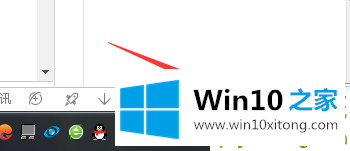
2、打开网络诊断会自动检测网络情况。
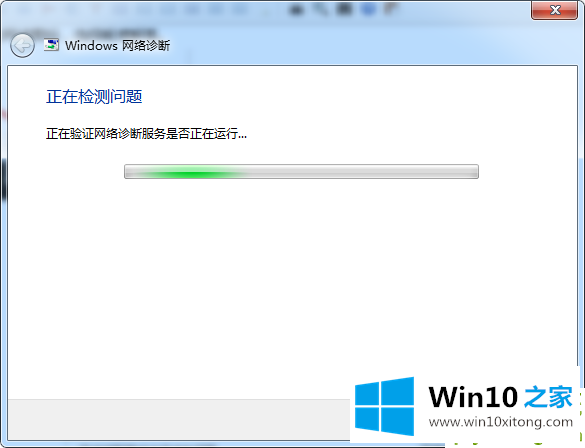
3、之后等待故障修复即可。
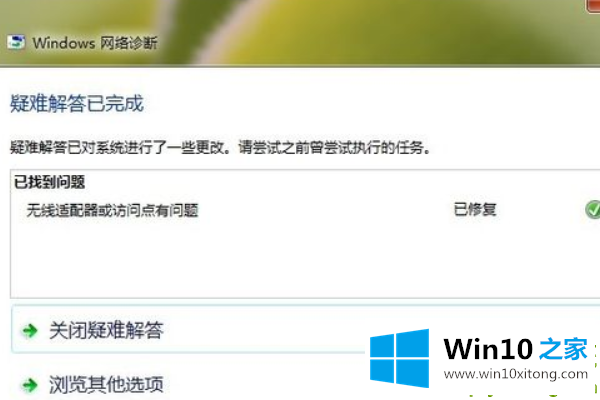
方法二、查看网络设置
1、点击桌面网络图标,选择网络设置,选择“更改适配器选项”
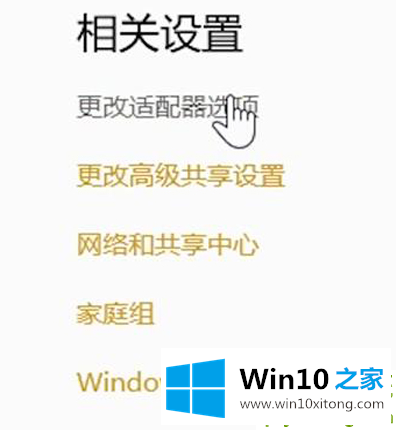
2、右击正在使用的网络,查看是否“禁用”,选择“启用”即可。
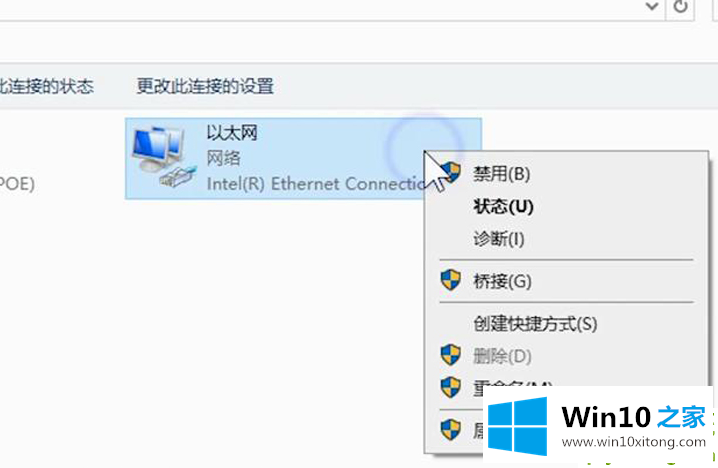
方法三:查看网络连接状态
1、按下“Win+R”快捷键打开运行窗口,输入“gpedit.msc”,点击确定。打开本地组策略编辑器
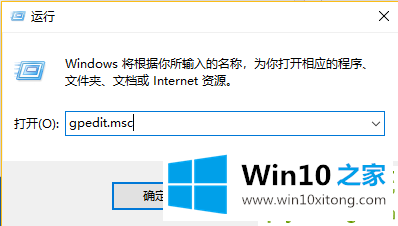
2、然后就是依次展开“计算机配置”>>“管理模板”>>“系统”>>“Internet 通信管理”。点击“Internet 通信设置”。在
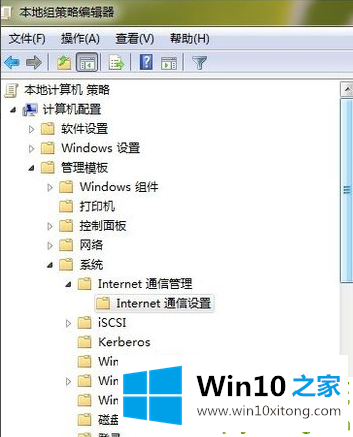
3、列表中找到“关闭 Windows 网络连接状态指示器活动测试”并双击打开。
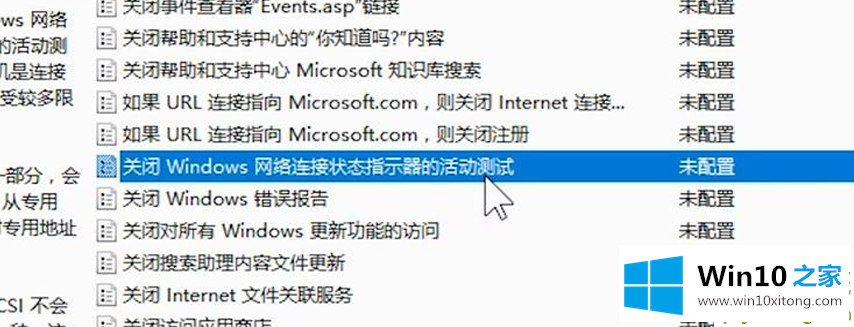
4、选择“已启用”。
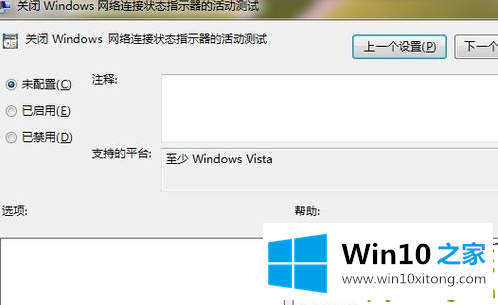
对大家造成困扰的Win10提示无internet访问权限问题是不是根据本文提供的方法得以解决了呢?如果你还有其他的问题需要小编帮助,可以告诉小编。你对本站的支持,我们非常感谢。